
【DATA Saber】 HandsOn - Intermediate (Ord3,5) Tips MEMO
DATA Saber 最終試験に向けて、各Ordの問いの中で使われているTipsを記録しておきたいと思います。
どの問題も「この知識・機能を使って解いてほしい」という想いを感じるものばかりでしたので、自分の復習として記述していきます。
今回はOrd3 & Ord5の 『HandsOn - Intermediate Ⅰ・Ⅱ』について復習していきます!
Tips① 複数のデータを組み合わせる(Ord3 Q1)
複数のデータをくっつけるのには今はひとまずリレーションシップを利用
※データの関連づける方法(リレーション・結合・データブレンド)については、長くなりそうなので別途まとめたいです(最終試験までは一旦自分の整理でとどまりそうですが・・・)
Tips② tdsxファイルの追加方法(Ord3 Q2)
Tableau Publicではそのままではtdsxファイルを扱えないので、tdsxファイルの拡張子を.zipに変更し解凍することで、元データとワークブック(twb)ファイルが見えるようになるため使ことができる
ちなみにtwbxもzipにして解凍すると付属するデータやイメージファイルを開くことができる(体験談)
Tips③ IFやIIFで特定のデータを取り出す(Ord3 Q3)
これはよく業務でも使う手法です。(IFでも書けますが私はIIFの方が好きです笑)
IIF ([カテゴリ]="家電",[売上],null)こういった式を作ることで、例えば家電と家具を比較することができるようになりますね。(この問題では2015年と2016年を比較)
Tips④ 行単位の数値データを見る (Ord3 Q4)
行単位の数値データ(この例だと利益)を見たいときはそのフィールドが集計されていない状態にする必要がある
ただし普通にドラッグアンドドロップすると集計された形になってしまうので、行に置いたカテゴリの右端▼を押し「ディメンション」を押すと1行単位の形になる
Tips⑤ 結合セット (Ord3 Q5)
これは知りませんでした、、、便利に使えそうです!
問題のように売上の上位●名/下位●名を1つのグラフで表そうとすると、同じディメンションのフィルターは1つしか入れられないため、セットを活用する必要があります。
まず現在の上位●名/下位●名についてフィルターで絞り込んだ結果をセットとしてそれぞれ作成する
2つのセットを結合させる
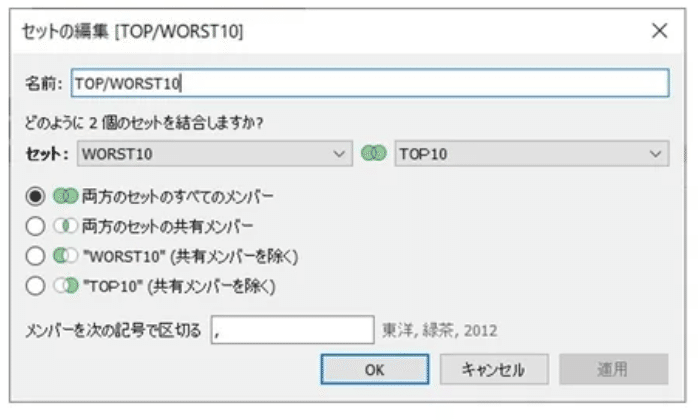
その結合セットをフィルターとして使用する
Tips⑤ 100%棒グラフ (Ord3 Q8, Ord5 Q5)
各月を100%としたグラフで顧客比率をみるため、表計算の追加で『合計に対する割合』を使用する(次を使用して計算は”セル”)
Tips⑥ 1つのグラフで3つの指標を表す (Ord3 Q9)
2つの指標は二重軸で合体し、3つ目の指標はリファレンスラインを使い網掛けで示す
リファレンスラインのための指標をマーク欄に入れた後、リファレンスライン設定で「線なし、下塗りつぶし」を選択

Tips⑦ クラスターの作成 (Ord3 Q10)
クラスターの作成はアナリティクスから行うことができる
クラスター数の指定も可能
各クラスターを選択し、それをセットとして作成も可能
Tisp⑧ 文字列型でも集計計算ならメジャーとして扱える(Ord5 Q1)
「集計分類」は文字列型だが、ディメンションではなくメジャー扱い
→文字列型となっているが実際はSUMを使った集計計算※であるから

※ 集計計算と非集計計算
・集計計算:式の中で集計関数を使っている計算
・非集計計算:1レコード単位で完結している計算
Tisp⑨ パラメータの利用方法 <メジャーの切替/ビンの数値> (Ord5 Q2,3,12)
パラメーターはデータには依存しない変数の箱。
計算フィールドと組み合わせることでメジャーの切替ができる
ビンのサイズの調整にもパラメーターを利用可能
Tisp10 クエリパイプライン(Ord5 Q6,7)
Tableauはフィルターなどの機能が実行される順序(クエリパプライン)があります。
これを理解しておくことで、意図した値を表現することができます。

Tisp11 アクション(Ord5 Q8,13)
アクションには下記の6つがあります。ダッシュボードやシートに動きをつけることができます
フィルターアクション
ハイライトアクション
シートに移動アクション
URLアクション
セットアクション
パラメーターアクション
Tisp12 移動平均(Ord5 Q9)
表計算の”移動平均”を使うことで実現できます。
移動平均を使う意図としては、長いスパンでデータがどうなっているのか、その変化を捉えることができるからです。
データの変動が激しく粒度が細かいと、全体で値が上がっているのか、下がっているのか傾向が分からないこともあるため、そういった時に活用できます。
Tisp13 予測(Ord5 Q14)
アナリティクスペイン『予測』を利用することで、Tableauの方で予測のデータを表示してくれます。

Tisp14 ページ機能(Ord5 Q15)
Tableauのページ機能は、ビジュアル化したデータをアニメーションのように動かし、データの変化を視覚的に把握することを可能にします。具体的には、データの時間軸に沿ってグラフやチャートが動き、その変化を直感的に理解することができます。
変化を見たいだけであれば、ページ機能を使わずとも表現できる場合もありますが、動的に動きを見せたいプレゼンの時などに有効そうですね。
まとめ
最終試験がすぐそこまで迫っています・・・繰り返し復習あるのみです。
